Kuidas muuta kausta värvi Macis
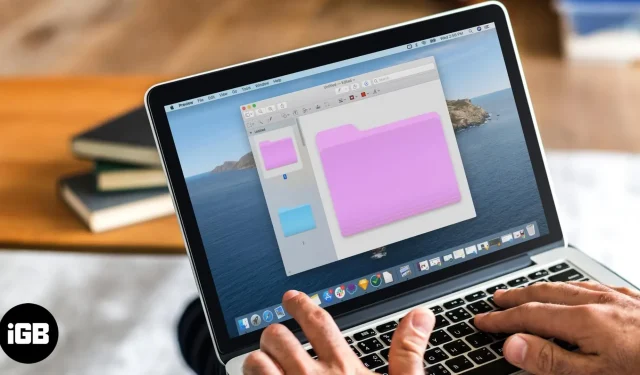
Kausta värvi muutmine Macis aitab teil selle teistest failidest ja kaustadest kiiresti ära tunda. Seda saab kasutada ka teabe korrastamiseks, klassifitseerimiseks või tähtsuse järjekorda seadmiseks. Seega, kui proovite oma ekraani heledamaks muuta või konkreetsete kaustade leidmist lihtsamaks muuta, aitab Macis kaustade värvi muutmise õppimine teid palju aidata!
- Kausta värvi muutmine MacOS-is eelvaate abil
- Lahendused kausta värvi muutmiseks Macis
- Kuidas muuta Maci vaikekausta värvi kolmandate osapoolte rakenduste abil
Kausta värvi muutmine MacOS-is eelvaate abil
MacOS Ventura ja Monterey kausta värvi muutmise toimingud on sarnased; tehke järgmist.
- Käivitage rakendus Finder → paremklõpsake kaustal, mille värvi soovite muuta.
- Valige Hangi teavet.
- Klõpsake kausta ikooni [kausta nimi] vasakus ülanurgas. Ikoon tõstetakse esile.
- Valige menüüribalt Redigeerimine → klõpsake nuppu Kopeeri. Teise võimalusena võite vajutada ka Command + C.
- Nüüd alustage eelvaadet Spotlightiga (käsk + tühikuklahv).
- Valige menüüribalt Fail → valige lõikelaualt Uus.
- Klõpsake märgistustööriista (pliiatsiikoon).
- Minge värviseadete juurde (seadete ikoon).
- Muutke värvi, reguleerides tooni liugureid, kuni leiate soovitud tooni.
- Dialoogiboksi sulgemiseks klõpsake ikooni X.
- Valige värviline kaust ja kopeerige see, vajutades Command + C.
- Klõpsake ikooni X.
- Valige dialoogiboksis “Kustuta”. Lisaks saate valida ka “Salvesta”, kui soovite seda kasutada.
- Minge algusest tagasi teabeaknasse. Kui sulgesite selle, minge tagasi kausta → paremklõpsake → valige “Hangi teave”.
- Valige teabeaknas kausta ikoon ja vajutage Command + V.
Lahendused kausta värvi muutmiseks Macis
Samuti saate oma Macis kausta värvi muutmiseks kasutada allolevaid meetodeid.
Kas Macis on võimalik piltide ja ikoonide kaustu kohandada?
Maci sinise kausta vaikevärvi asendamine soovitud piltide või kohandatud ikooniga on lihtsam kui arvate. Ei, te ei saa seda kopeerida ja kleepida kausta esiküljele. Peate järgima meie artiklis kirjeldatud samme failide ja kaustade ikoonide muutmise kohta Macis.
Saate oma kaustu Macis siltide abil värvida
Teise võimalusena saate luua ka oma sildi, valides “Sildid” → sisestades sildi nime → valige värv → valige “Loo uus silt” → vajutage uue sildi salvestamiseks sisestusklahvi.
Kuidas muuta Maci vaikekausta värvi kolmandate osapoolte rakenduste abil
Kolmanda osapoole rakendused on hea valik, kui kavatsete oma Macis kausta värvi muuta. Olen koostanud allpool mõnede kõige populaarsemate valikute loendi.
- Kausta värv : see tarkvara võimaldab teil muuta üksikute kaustade värvi ja luua oma kaustade ikoone.
- Folder Colorizer : saate hõlpsalt värvi muuta, lohistades kausta aknasse Folder Colorizer.
- Kaustade ikoonid : selle rakendusega saate hõlpsalt muuta oma kaustade välimust, lisades värve, tekstuure ja unikaalseid ikoone.
KKK
Ei, te ei saa korraga muuta mitme kausta värvi. Peate muutma iga kausta värvi eraldi.
Jah, kausta algse värvi taastamiseks paremklõpsake seda → valige Info → valige värvi eemaldamiseks ja algse värvi taastamiseks Ei.
Ei, kausta värvi muutmine ei mõjuta selles sisalduvaid faile. See mõjutab ainult kausta ikooni värvi.
Kausta tooni muutmine mõjutab kausta ikooni värvi ja ei mõjuta sildi värvi.
Kas kausta on lihtne leida?
Mac annab teile vabaduse isikupärastada kaustu nii, nagu soovite. Loodan, et see uus teave on aidanud teil muuta oma Maci visuaalselt atraktiivsemaks ja produktiivsemaks, kasutades erinevate kaustatüüpide jaoks erinevaid värve.



Lisa kommentaar